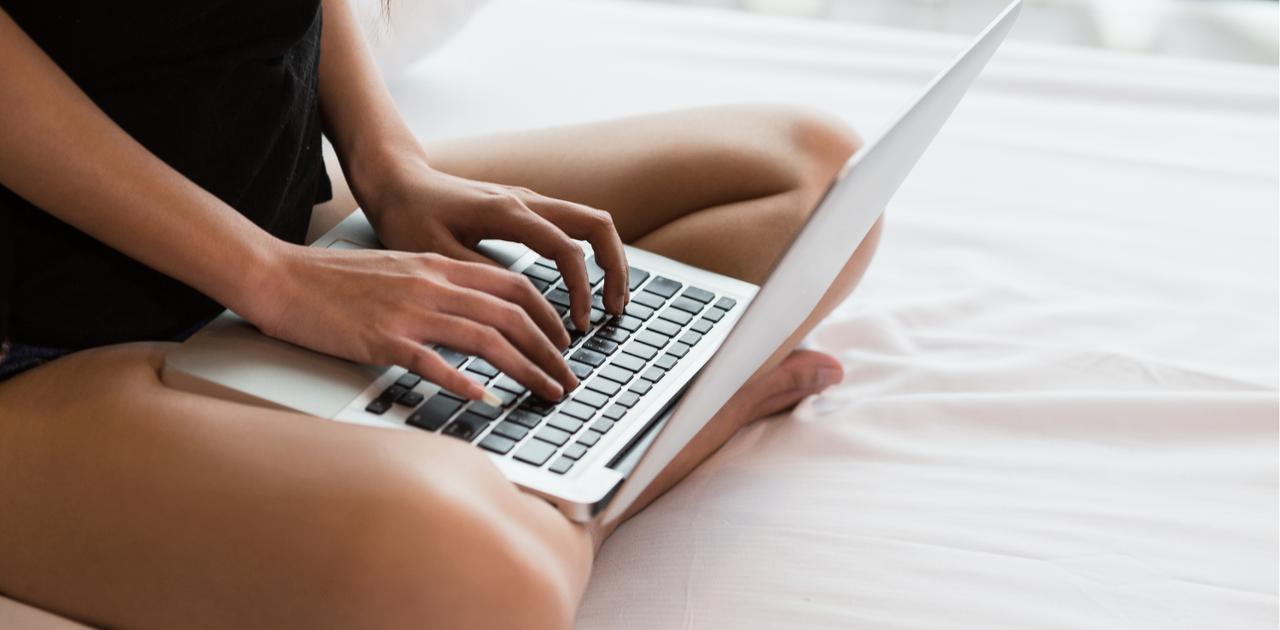これまで耳にしたことがあるかもしれませんが、Macもウイルスに感染します。
Macがマルウェアに感染している可能性を示す兆候がいくつかあり、たとえばコンピューターの動作が通常よりも遅くなったり、処理に負荷がかかりすぎたり、アプリやプログラムが予期せずクラッシュしたり、見慣れないソフトウェアやプロセスがデバイス上で実行されたりすることです。
Macでマルウェア感染が疑われる場合の対処法と、その削除方法をご紹介します。
Macをインターネットから切断
インターネットに接続された状態だと、マルウェアがネットワークを介してほかのデバイスに拡散したり、悪意のある第三者と情報をやり取りしたりする可能性があり、結果としてマルウェアの特定と除去がより困難になることがあります。
マルウェアスキャナーなど、潜在的な感染に対処するためにプログラムをダウンロードする必要がある場合は、速やかに行ってください。
それ以外の場合は、デバイスをインターネットから切断し、脅威がなくなったと確信するまで再接続しないでください。
また、認証情報を必要とするアカウントへのサインインも避けるべきです。一部のマルウェアには、パスワードを盗むキーロギング機能が含まれているためです。
セーフモードで再起動する方法
セーフモードで再起動すると、Macは一部のソフトウェアの読み込みを防ぎ、起動ディスクのチェックを実行するため、潜在的な問題を特定して対処することができます。
セーフモードに入る手順は、IntelベースのMacか、Appleシリコン搭載のMacかで異なります。
ご使用のMacの種類が不明な場合は、画面左上にあるAppleメニューをクリックし、「このMacについて」を選択して確認してください。
Appleシリコン搭載Mac
Appleシリコン搭載Macの場合は「チップ」と表示され、そのあとにMシリーズのプロセッサ(例:M1やM2 Pro)が続きます。Intel製プロセッサを搭載したMacの場合は、「プロセッサ」と表示されます。
Appleシリコン搭載のMacをセーフモードで再起動するには、「Appleメニュー」>「システム終了」を選択し、デバイスが完全にシャットダウンするまで待ちましょう。
次に、起動オプションが表示されるまで電源ボタンを押し続けます。「起動ディスク」(通常はMacintosh HD)を選択し、Shiftキーを押しながら「セーフモードで続ける」をクリックします。デバイスが再起動すると、メニューバーに「セーフブート」と表示されます。
IntelベースのMac
IntelベースのMacの場合は、デバイスを再起動し、ログインウインドウが表示されるまでShiftキーを押し続けます。デバイスにログインすると、メニューバーに「セーフブート」と表示されるはず。
セーフモードで起動していることを確認するには、Optionキーを押しながら「Appleメニュー」>「システム情報」>「ソフトウェア」を選択します。
「システムソフトウェアの概要」の下にある「起動モード」を確認し、「起動モード:セーフ」と表示されていればセーフモードで起動できています。
「起動モード:通常」と表示されている場合は、セーフモードで起動できていません。
マルウェアスキャンを実行
AppleにはXProtectという内蔵のウイルス対策ソフトウェアがありますが、手動でのオンデマンドスキャンを実行することはできません。
XProtectが見逃した可能性のあるものを特定、隔離、削除するために、別の意見を提供してくれるスキャナーを使用するのが最善かもしれません。
米Lifehackerの姉妹サイトであるPCMagは、Mac向けの最良のウイルス対策ソフトウェアとしてBitDefenderを推奨しています。
無料のソリューションをお探しでしたら、PCMagはマルウェア感染に対処するためにAvastとMalwarebytesも推奨しています。
Views: 0